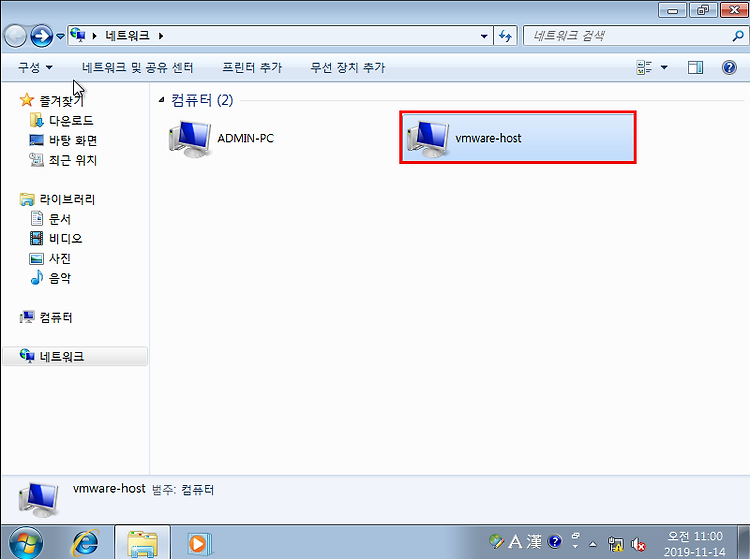VMware에 WindowXP 설치Server/VMware OS Install2019. 10. 17. 13:51
목차 📖
반응형
VMware에서 WindowXP 설치
(리버싱 공부를 VMware WindowXP환경에서 공부하려고 XP를 설치하게되었습니다.)
1. https://drive.google.com/open?id=1nxCrM_HYzz6J5Ojdbkee8TH-ofmvP1hx해당 링크로 이동해서 WindowXP ISO 파일을 다운로드한다.
windowXP SP3 - Google 드라이브
drive.google.com
2. VMwareworkstation에서 Create a New Virtual Marchine을 클릭한다.

3. 새로운 창이 뜨면 Typical (recommended)를 선택한 후 Next 버튼을 클릭한다.

4. Browse를 클릭한 후 다운로드한 ISO 파일을 넣고 Next 버튼을 클릭한다.

5. 시리얼 키를 입력한 후 Next 버튼을 클릭한다.

6. 가상 머신의 이름을 설정한 후 Next버튼을 클릭한다.

7. 가상머신의 HardDisk크기를 40GB로 설정하고 디스트를 분할 파일로 관리하도록 설정한 후 Next 버튼을 클릭한다.

8. finish 버튼을 누르고 등록을 마무리한다.

9. 가상 머신 실행 시 windowXP를 설치하는 창이 나온다.

10. 설치 화면을 기다리면 WindowXP 설치가 완료된다.

728x90
반응형
'Server > VMware OS Install' 카테고리의 다른 글
| [VMware] CentOS 7 설치 (0) | 2020.01.20 |
|---|---|
| [VMware] Sophos UTM 9.0 설치 (0) | 2019.12.30 |
| VMware로 파일 이동이 되지않을 경우 해결법 (0) | 2019.11.14 |
| VMware에 Kali Linux(2019.3) 설치 및 한글 폰트 적용 (8) | 2019.11.05 |
| VMware에 Window7(x64 설치) (0) | 2019.10.18 |

@피망IT :: Peemang IT Blog
공부&일상 블로그
포스팅이 좋았다면 "좋아요❤️" 또는 "구독👍🏻" 해주세요! 질문은 언제나 환영입니다😊
![[VMware] Sophos UTM 9.0 설치](https://img1.daumcdn.net/thumb/R750x0/?scode=mtistory2&fname=https%3A%2F%2Fblog.kakaocdn.net%2Fdn%2FbWgo9V%2FbtqANEBAZsT%2FQxqk1PxkXkApzaIfLKp5Uk%2Fimg.png)